在各种教育训练营、军事训练、拓展活动中,教官举起手机拍照是常有的情况。教官拍摄照片可能是为了记录训练情况、备忘或是为了分享到网络平台。然而,在某些情况...
2025-04-05 0 怎么办
在我们日常使用电脑的过程中,U盘作为常见的数据传输工具,其便捷性不言而喻。然而,当电脑无法识别U盘指定模块或显示未指定时,很多人可能会感到束手无策。遇到这样的问题,其实有很多解决办法。本文将为您详细讲解如何解决电脑不能识别U盘指定模块的问题,并提供一些实用的技巧。
在解决问题之前,我们需要了解U盘无法识别的可能原因。这可能包括:
驱动程序问题:电脑上的USB驱动程序可能已经损坏或过时。
系统识别问题:在某些情况下,操作系统可能未能正确识别U盘。
硬件故障:U盘本身或电脑的USB端口可能存在物理损坏。
权限问题:在某些操作系统中,没有足够的权限来访问U盘,也可能导致识别问题。
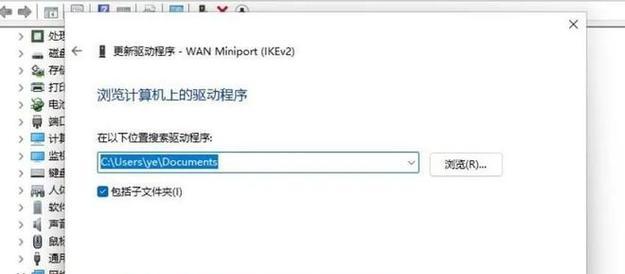
步骤一:识别问题驱动
1.打开“设备管理器”(可以通过右键点击“此电脑”,选择“管理”进入)。
2.在“设备管理器”列表中找到“通用串行总线控制器”。
3.查看是否有任何带有黄色感叹号的设备,这可能表明该设备的驱动程序出现问题。
步骤二:更新驱动程序
1.右键点击有问题的USB设备,选择“更新驱动程序”。
2.选择“自动搜索更新的驱动程序软件”选项。
3.按照提示操作,让系统自动下载并安装最新版本的驱动程序。
如果上述方法未能解决问题,您还可以尝试卸载有问题的USB驱动,然后重启电脑,让系统自动重新安装驱动程序。

步骤一:尝试不同USB端口
1.将U盘插入电脑的其他USB端口(最好是主板背部的端口)。
2.观察电脑是否能够识别U盘。
步骤二:检查端口供电
1.如果多个U盘都不能被识别,可能是因为USB端口供电不足。
2.您可以尝试使用带有独立供电的USB集线器。
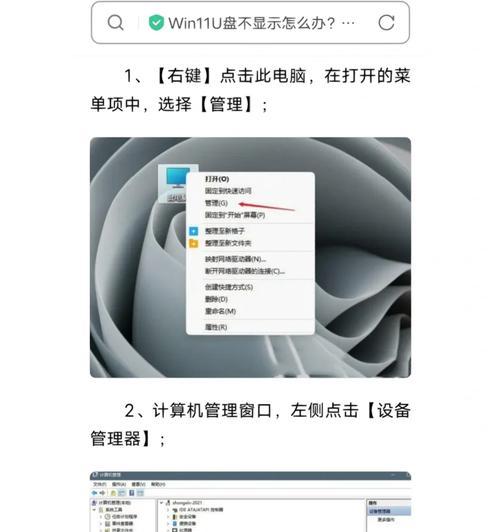
步骤一:检查U盘物理连接
1.确保U盘在插入USB端口时连接牢固。
2.尝试轻轻晃动U盘,查看是否有接触不良的情况。
步骤二:使用磁盘管理工具检查U盘
1.在“控制面板”中打开“管理工具”,然后点击“计算机管理”。
2.在“计算机管理”窗口中选择“磁盘管理”。
3.如果U盘显示未分配空间,右键点击U盘,选择“新建简单卷”并按提示进行操作。
如果以上步骤都不能解决您的问题,那么可能是U盘本身出现了问题。您可以将其插入其他电脑,看看是否能够识别,以判断是U盘问题还是电脑系统的问题。
在某些情况下,操作系统权限不足可能会阻止U盘的识别。这通常出现在Windows系统中,请确保您有足够的管理员权限。您可以尝试以管理员身份运行相关程序,比如磁盘管理器和设备管理器。
市面上有许多第三方软件可以帮助修复U盘识别问题。一些工具软件可以通过特定的算法修复无法识别的U盘,并恢复其中的数据。但请注意,在使用这些工具时,应确保它们来自可信的开发者,并且您已经备份了重要的数据。
综合以上,电脑无法识别U盘指定模块是一个多因多果的问题,解决这个问题可能需要从硬件、驱动、系统权限等多个方面入手。在执行上述步骤时,注意操作的顺序和细节,这将有助于您准确找到问题所在,并且顺利解决电脑无法识别U盘的问题。希望以上内容能帮助您快速解决问题,并使您的数据传输工作更加顺畅。
标签: 怎么办
版权声明:本文内容由互联网用户自发贡献,该文观点仅代表作者本人。本站仅提供信息存储空间服务,不拥有所有权,不承担相关法律责任。如发现本站有涉嫌抄袭侵权/违法违规的内容, 请发送邮件至 3561739510@qq.com 举报,一经查实,本站将立刻删除。
相关文章

在各种教育训练营、军事训练、拓展活动中,教官举起手机拍照是常有的情况。教官拍摄照片可能是为了记录训练情况、备忘或是为了分享到网络平台。然而,在某些情况...
2025-04-05 0 怎么办

当我们在享受游戏带来的乐趣时,能够将那些激动人心的时刻录制下来,分享给朋友或者保存作为回忆是件很棒的事情。然而,有时候你会发现电脑无法录制游戏内的声音...
2025-04-05 2 怎么办

您刚刚兴奋地拆开全新的电脑包装,想要体验快速流畅的使用感受,却不料遭遇了开机键无反应的尴尬局面。面对这样的故障情况,用户往往不知所措。无需焦虑,本文将...
2025-04-05 1 怎么办

在享受音乐、观看电影或是进行网络会议时,电脑突然无声无疑会令人感到困窘和沮丧。有时候,问题可能仅仅是音箱或耳机没有正确连接。当电脑出现无声的问题时,我...
2025-04-05 1 怎么办

在现代数字化工作生活中,电脑作为我们最亲密的工作伙伴,其桌面环境的舒适度直接关系到我们的工作效率和使用体验。有时,我们会遇到图标文字显示过小,使得阅读...
2025-04-04 3 怎么办

在移动摄影逐渐成为主流的今天,手机拍照已经不仅仅是一个简单的功能,而是一种生活态度的表达。各大智能手机品牌精益求精,推出了各种拍照实况装置,如实境相机...
2025-04-04 4 怎么办